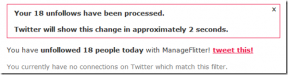Najlepsze 3 bezpłatne alternatywy dla Windows Media Center w Windows 8
Różne / / December 02, 2021

W systemie Windows 8 jedynymi użytkownikami, którzy mogą dostać się do Media Center, są ci, którzy mają kopię wersji „Pro”, która jest gotów zapłacić 9,99 USD za dodatek.
Dobrą wiadomością jest to, że istnieją bezpłatne alternatywy, które zapewniają podobną lub nawet większą funkcjonalność niż Windows Media Center. I wybraliśmy dla ciebie trzy najlepsze z nich.
No to ruszamy.
Rezygnacja z Media Center na korzyść ekranu startowego
Jeśli masz system Windows 8, doskonale zdajesz sobie sprawę z tego nowy ekran startowy. To pełnoekranowe menu startowe zawiera również skróty do aplikacji komputerowych i nowoczesnych aplikacji systemu Windows 8. Jego duże żywe kafelki i uproszczony projekt również sprawiają, że
sprawdza się jako duży interfejs TV i działa wystarczająco dobrze jako alternatywa dla Windows Media Center.
Jak użyć ekranu startowego do zastąpienia programu Windows Media Center (WMC)? Używając myszy powietrznej i klawiatury bezprzewodowej do sterowania interfejsem użytkownika, a następnie wykorzystując nowe aplikacje systemu Windows 8 w celu zastąpienia funkcji WMC.
Jak już zapewne wiesz, WMC pozwala oglądać i nagrywać telewizję, odtwarzać płyty DVD i CD, piosenki, przeglądać zdjęcia, a nawet korzystać z podstawowych aplikacji, takich jak Netflix. Aby uzyskać podobne wrażenia na ekranie startowym, musisz pobrać następujące aplikacje:
Odtwarzacz multimedialny
Jeśli chcesz odtwarzać DVD, musisz kupić aplikację, ponieważ w Sklepie Windows nie ma darmowych odtwarzaczy multimedialnych zgodnych z DVD.
Gorąco polecamy Odtwarzacz multimedialny TKS, ponieważ ma dość przejrzysty interfejs i obsługuje odtwarzanie plików DVD. Co najlepsze, to tylko 1,99 USD.

Nie interesuje Cię obsługa DVD?
Jedną z bezpłatnych opcji odtwarzania wszystkich najpopularniejszych formatów plików wideo jest Po prostu. i KOCHAM ten odtwarzacz, ponieważ jest zaprojektowany prosto, pozornie wolny od błędów i domyślnie łatwo odnajduje wszystkie moje multimedia. Umożliwia także zmianę katalogu folderów i łatwe łączenie się z dyskami zewnętrznymi.

Program do oglądania telewizji na żywo
Chociaż nie mogłem znaleźć żadnych aplikacji współpracujących z tunerem telewizyjnym, istnieje wiele bezpłatnych aplikacji, które łączą się z programami telewizyjnymi na żywo z całego świata.

Jedną z takich darmowych aplikacji jest Telewizja na żywo, który oferuje całkiem sporo ciekawych kanałów, choć żadna z głównych sieci w USA – jeśli tego właśnie szukasz.

Dodatkowe aplikacje serwisowe
Teraz będziesz chciał poszukać wszystkich swoich ulubionych aplikacji i usług multimedialnych, takich jak Hulu Plus i Netflix.

Dobrą wiadomością jest to, że większość popularnych usług multimedialnych i aplikacji do wypożyczania filmów istnieje w systemie Windows 8, więc nie zabraknie świetnych treści, które będą ładnie odtwarzać się na ekranie telewizora.

Za mało funkcji?
Masz ochotę dodać kilka aplikacji, a odtwarzanie multimediów to za mało, by zastąpić doświadczenie MWC? Następnie użycie ekranu startowego jako kompletnego zamiennika prawdopodobnie nie zadziała dla Ciebie, na szczęście nadal istnieje wiele programów innych firm, które pasują do rachunku.
Dwa najlepsze alternatywne programy do zastąpienia Windows Media Center
Nie możesz żyć bez odtwarzania DVD lub LIVE TV? Może po prostu potrzebujesz interfejsu, który jest bardziej dostosowany do pilota kompatybilnego z komputerem PC.
Bez względu na powód, dwa konkretne programy wyróżniają się ponad całą resztą:
Ten jest moim ulubionym programem, którego używam, gdy chcę oglądać multimedia na telewizorze w moim salonie (podłączony do mojego komputera przez HDMI).

Pierwotnie Centrum multimedialne Xbox rozpoczął się jako projekt stworzenia odtwarzacza multimedialnego dla starej szkoły Xbox. Obecnie XBMC istnieje na systemach Linux, Windows, Mac OS X, Raspberry Pie, Android i iOS.
Notatka: Aby dowiedzieć się więcej o XBMC, możesz sprawdzić nasze oryginalna recenzja także!

Niektóre z fajnych funkcji dostępnych w XBMC obejmują możliwość oglądania i nagrywania telewizji na żywo za pomocą karty przechwytywania TV oraz solidny poziom obsługi formatów multimedialnych.

Co więcej, istnieje mnóstwo dodatków, które umożliwiają uruchamianie programów takich jak Hulu, YouTube, Pandora i Netflix.

MooVida to trochę mieszana torba dobra, zła i brzydka.

To mocne strony?
- Obsługuje mnóstwo plików multimedialnych.
- Interfejs użytkownika jest bardzo szczegółowy i automatycznie sortuje i znajduje całą Twoją muzykę, filmy i inne kompatybilne pliki multimedialne.
- Potrafi odróżnić pobrany program telewizyjny od rzeczywistego filmu i odpowiednio je skategoryzować.
- MooVida gromadzi miniatury filmów/programów i inne grafiki, aby interfejs wyglądał jeszcze lepiej.


Słabości?
- Nie ma dodatków i dodatkowych aplikacji znalezionych w XBMC.
- Nie obsługuje tunera telewizyjnego ani transmisji strumieniowej na żywo.
- Jest pełen nadprogramów. Zgadza się – prawdopodobnie najgorsza rzecz w tym. Na szczęście można tego w pełni uniknąć. Wykonaj następujące kroki podczas instalacji, aby upewnić się, że podczas instalacji nie zostanie dodane żadne nadprogramowe oprogramowanie:
Krok 1: Podczas instalacji Moovidy, pierwszy ekran jest przeznaczony dla Pasek narzędzi Delta. Upewnij się, że sprawdziłeś Instalacja niestandardowa pole (czerwona strzałka), a następnie odznacz wszystkie trzy pola pod nim. Dodatkowo upewnij się, że nie akceptować Umowa licencyjna (niebieska strzałka). Uderzyć Następny.

Krok 2: Teraz będziesz chciał ponownie kliknąć Instalacja niestandardowa (niebieska strzałka) i odznacz dwa pola poniżej. Ponownie usuń również Umowę Licencyjną (czerwona strzałka). Znowu hit Następny.

Krok 3: Odznacz pole umowy licencyjnej, aby uzyskać ostatnią nadprogramową zawartość. Naciskać zainstalować, a po zakończeniu będziesz mieć instalację wolną od bloatware.

Wniosek
Chociaż jest wiele innych centrum mediów Windows zamienników, są to trzy proste sposoby zastąpienia doświadczenia rozwiązaniem, które może działać jeszcze lepiej dla Ciebie.
Czy istnieje inny program lub rozwiązanie dla centrum multimedialnego, o którym nie wspomnieliśmy? Opowiedz nam o tym w komentarzach poniżej!